路由器dhcp怎么设置(路由器dhcp要怎么设置)
一、路由器dhcp怎么设置
设置方法如下:
操作设备:戴尔笔记本电脑
操作系统:win7
操作程序:网络2.01
1、在win7操作系统桌面上,鼠标右键网络图标选择属性选项进入。

2、进入网络和共享中心列表菜单,点击本地网络选项进入。
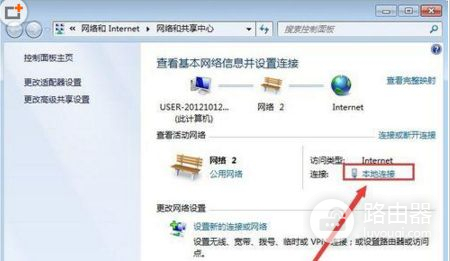
3、如下图所示:点击属性按钮继续下一步操作。
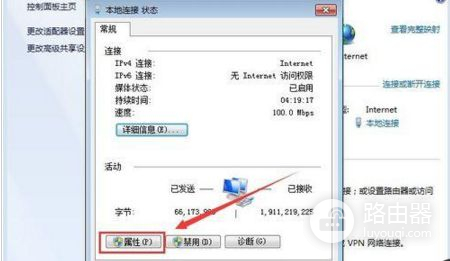
4、在弹出网络连接属性对话框,选择Internet协议版本4选项点击属性按钮进入。
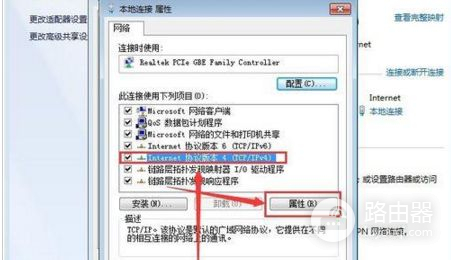
5、最后勾选自动获得IP地址和自动获得DNS服务器地址,然后点击确定按钮即可。
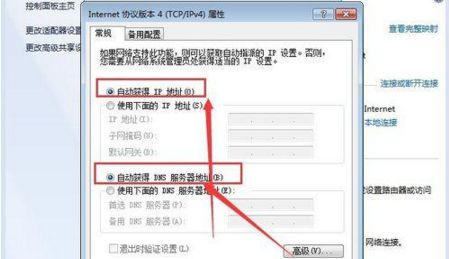
二、路由器dhcp要怎么设置
DHCP服务:动态主机配置协议是一个局域网的网络协议。指的是由服务器控制一段IP地址范围,客户机登录服务器时就可以自动获得服务器分配的IP地址和子网掩码。
以tp-link为例进行说明:
浏览器输入192.168.1.1,回车;
进入路由器登录界面,输入用户名及密码(铭牌上有标示),回车;
左击管理界面左侧的“DHCP服务器”→“DHCP服务”
右侧出现DHCP服务设置界面,选择“启用”即可。
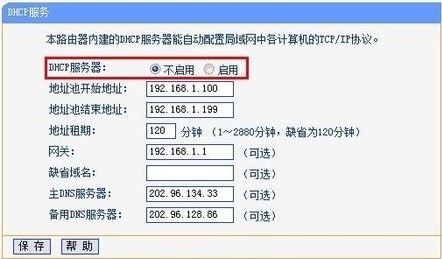
中国电信提供最优质的网络通讯服务,目前安徽电信有活动,话费1折扣,9元打99元,建议直接通过安徽电信营业厅或者实体营业厅查询。










